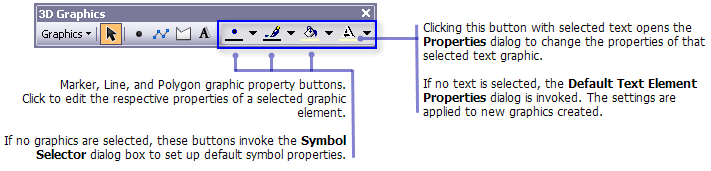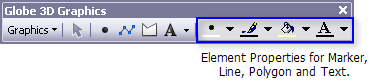Disponible avec une licence 3D Analyst.
Vous pouvez procéder à la mise à jour des graphiques 3D dans ArcScene et ArcGlobe. Pour modifier l'affichage de graphiques existants, commencez par les sélectionner. Une fois un élément graphique sélectionné, vous pouvez modifier le texte, les symboles, la taille, la position et les effets, tels que l'éclairage (ArcGlobe uniquement). Vous pouvez afficher la boîte de dialogue Propriétés de l'élément de deux façons à partir d'un graphique sélectionné. La méthode la plus simple consiste à cliquer avec le bouton droit de la souris sur le graphique sélectionné, puis à sélectionner Propriétés.
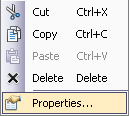
Vous pouvez également ouvrir la boîte de dialogue Propriétés de l'élément correspondante à partir de la barre d'outils Graphiques 3D. Reportez-vous aux images ci-dessous.
Les fonctions de mise à jour des graphiques 3D s'affichent dans la barre d'outils Graphiques 3D de globe dans ArcGlobe et dans la barre d'outils Graphiques 3D dans ArcScene. Pour simplifier, le terme barre d'outils Graphiques 3D désigne les deux barres d'outils. Les modalités d'utilisation uniques seront clairement différenciées entre les deux applications, le cas échéant.
Voici les barres d'outils Graphiques 3D pour ArcScene et ArcGlobe avec les boutons Propriétés mis en surbrillance. Pour modifier des propriétés de graphiques existants, vous devez sélectionner l'élément graphique avec l'outil Sélectionner les graphiques  . Dans le cas contraire, vous appelez la boîte de dialogue Propriétés de l'élément par défaut pour les graphiques et les symboles. Les paramètres par défaut s'appliquent à tous les nouveaux graphiques créés.
. Dans le cas contraire, vous appelez la boîte de dialogue Propriétés de l'élément par défaut pour les graphiques et les symboles. Les paramètres par défaut s'appliquent à tous les nouveaux graphiques créés.